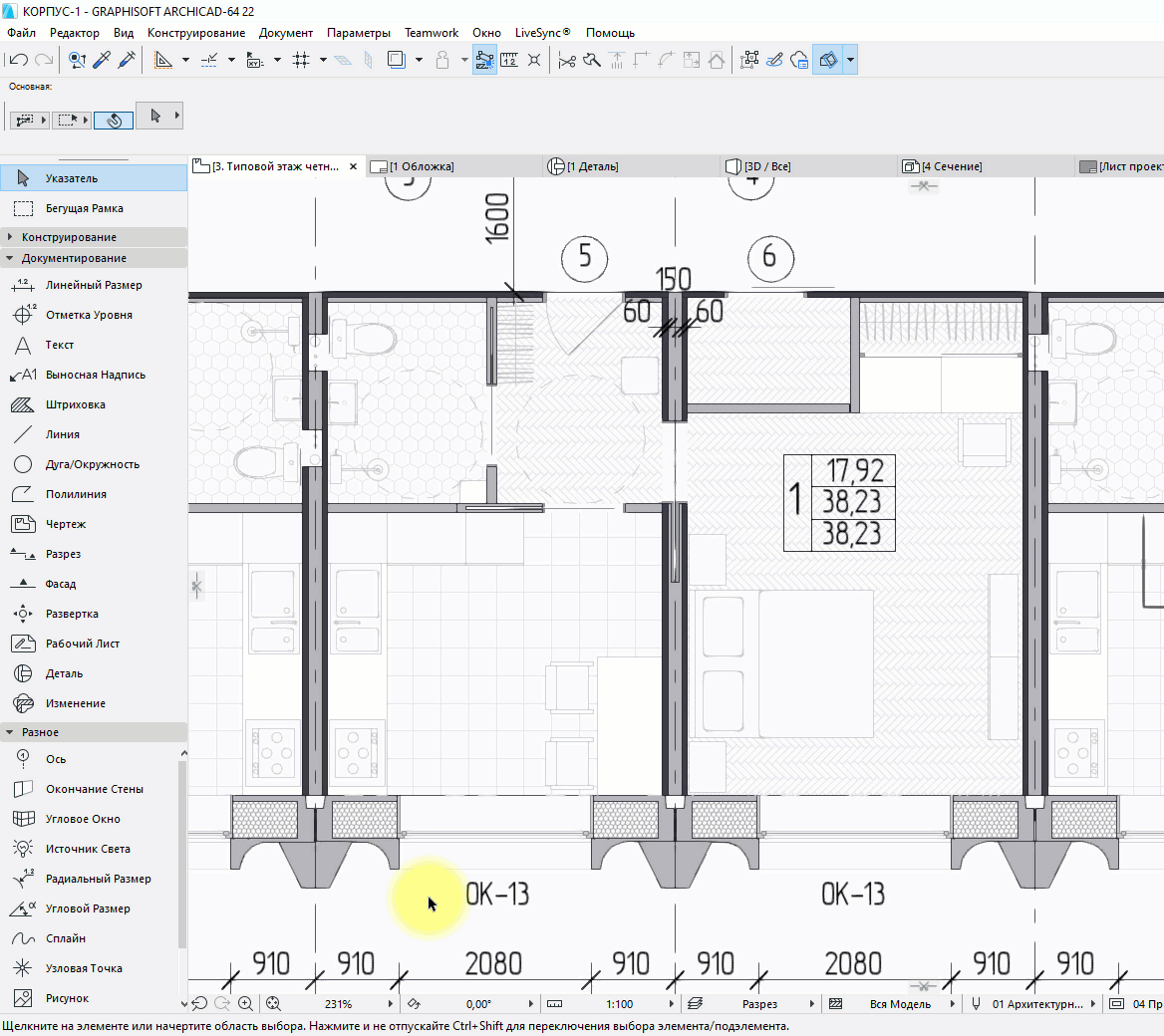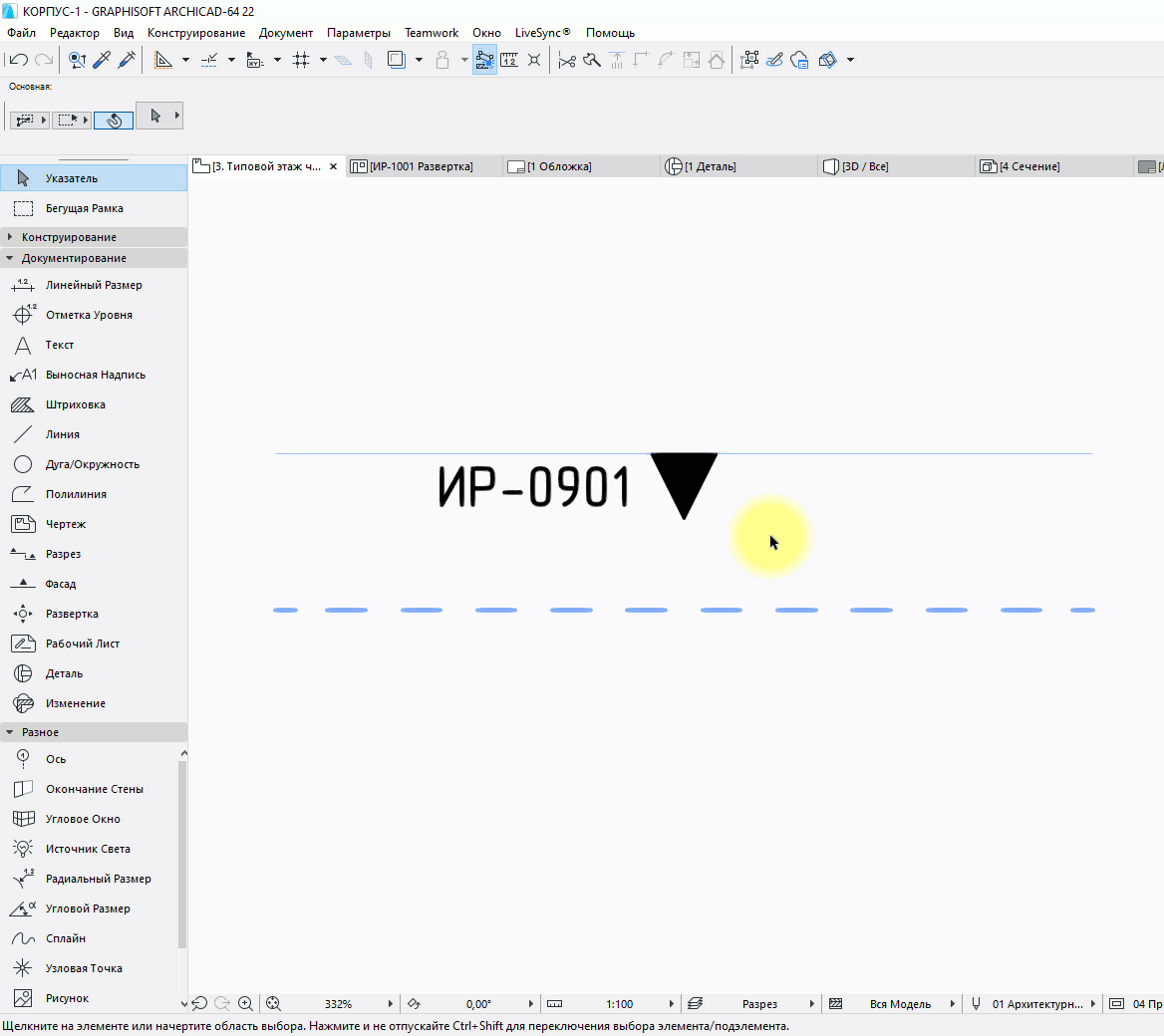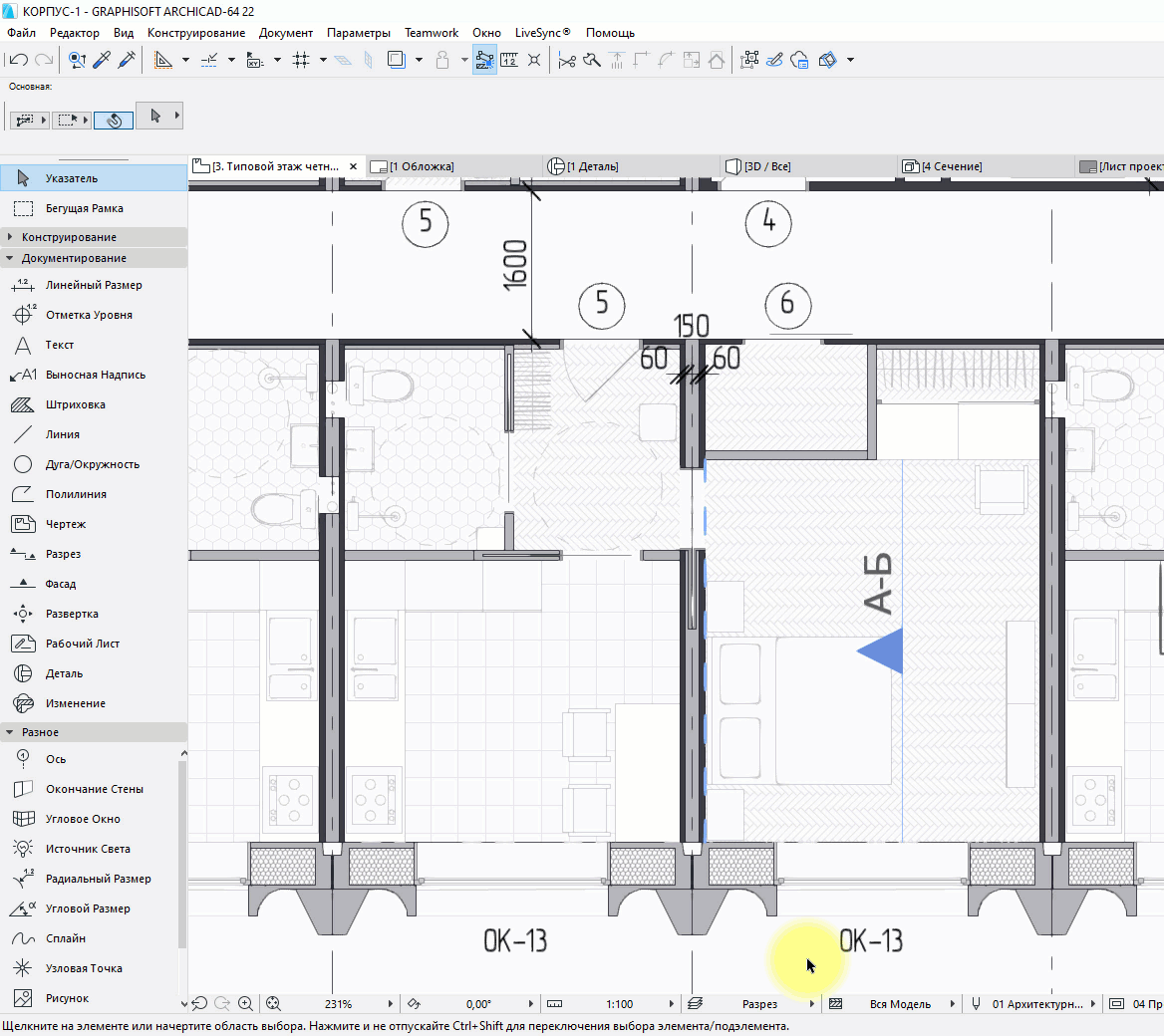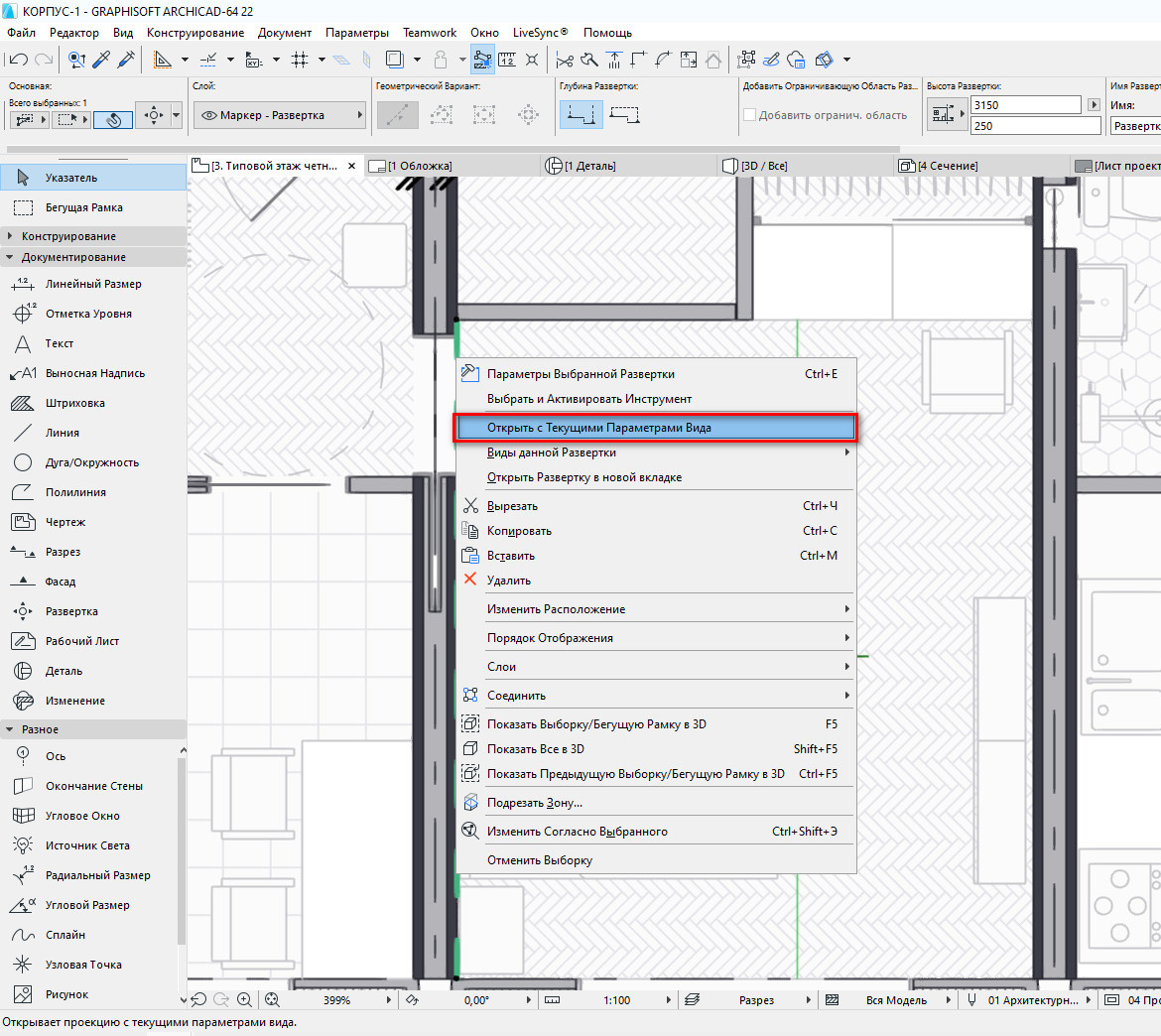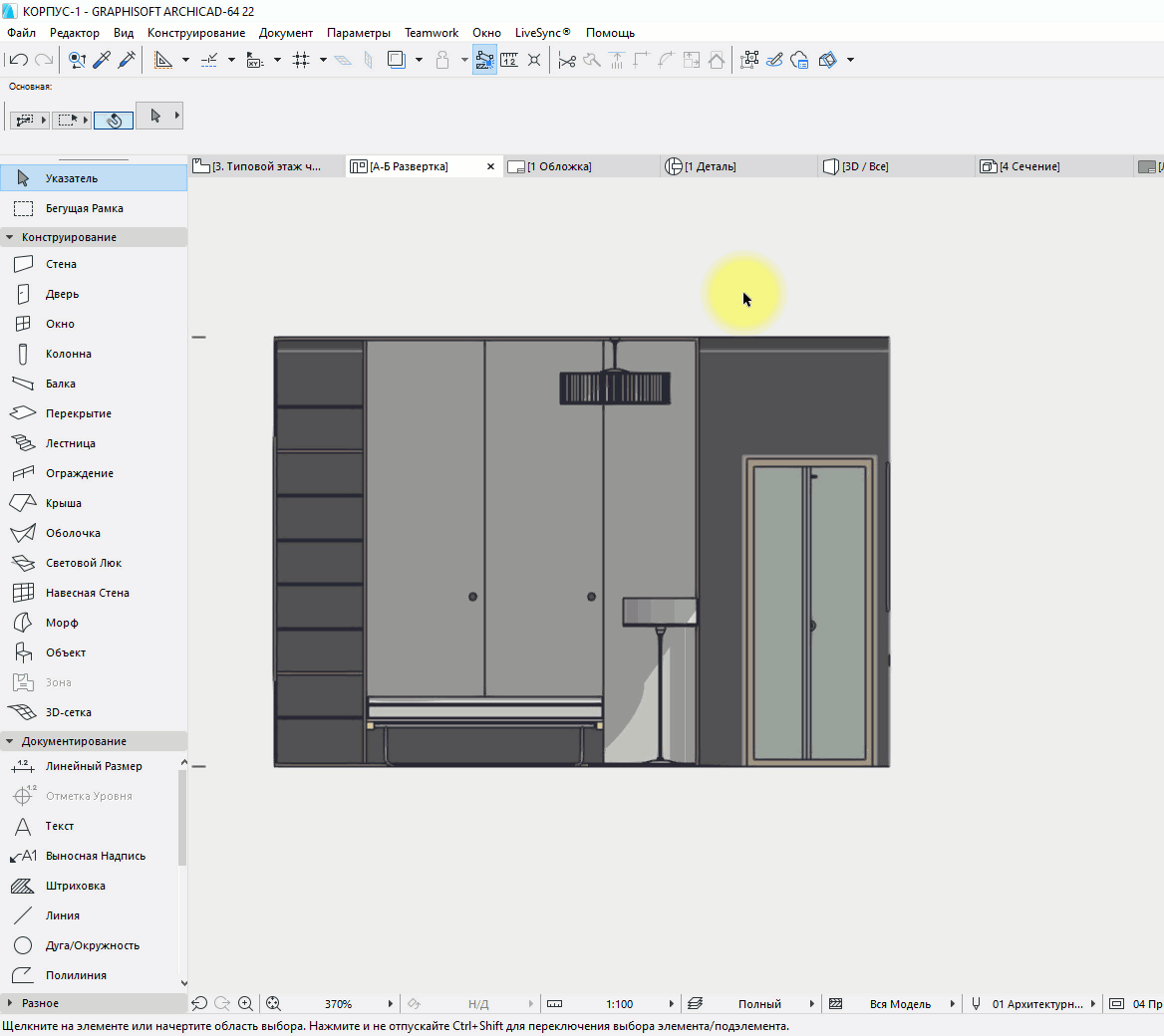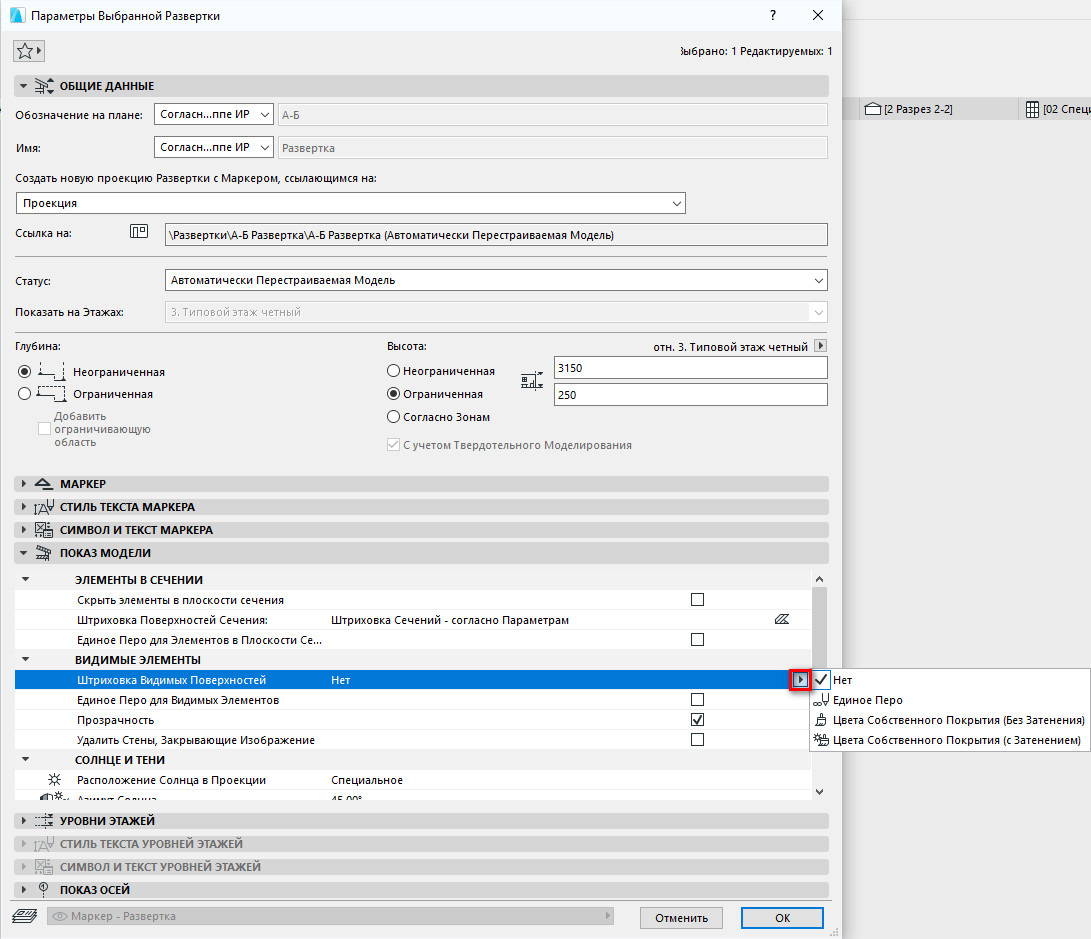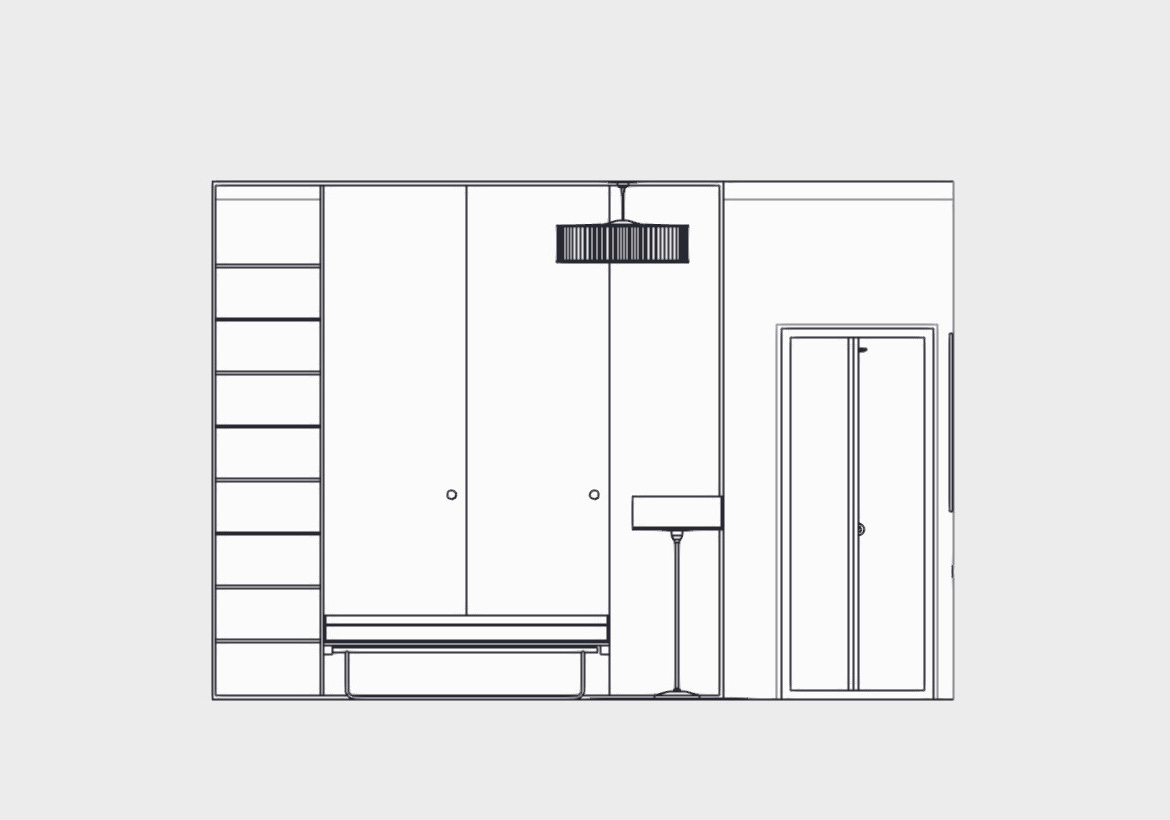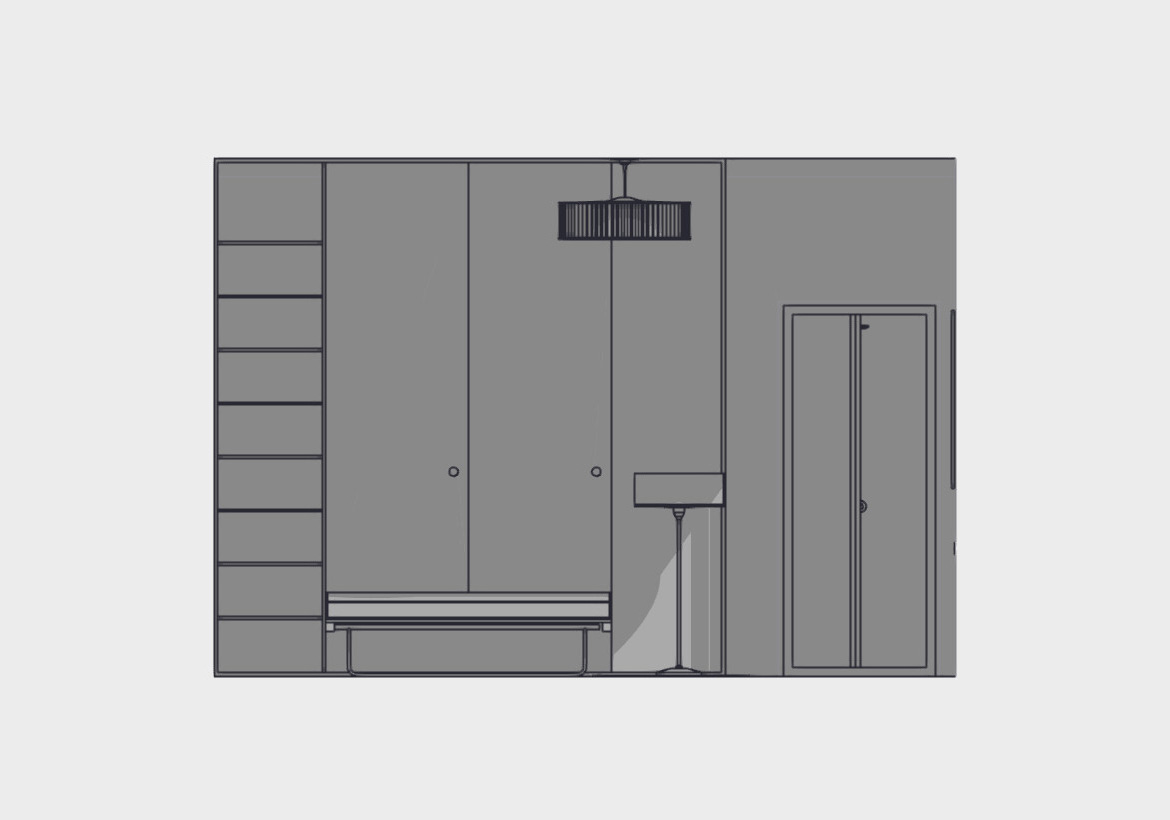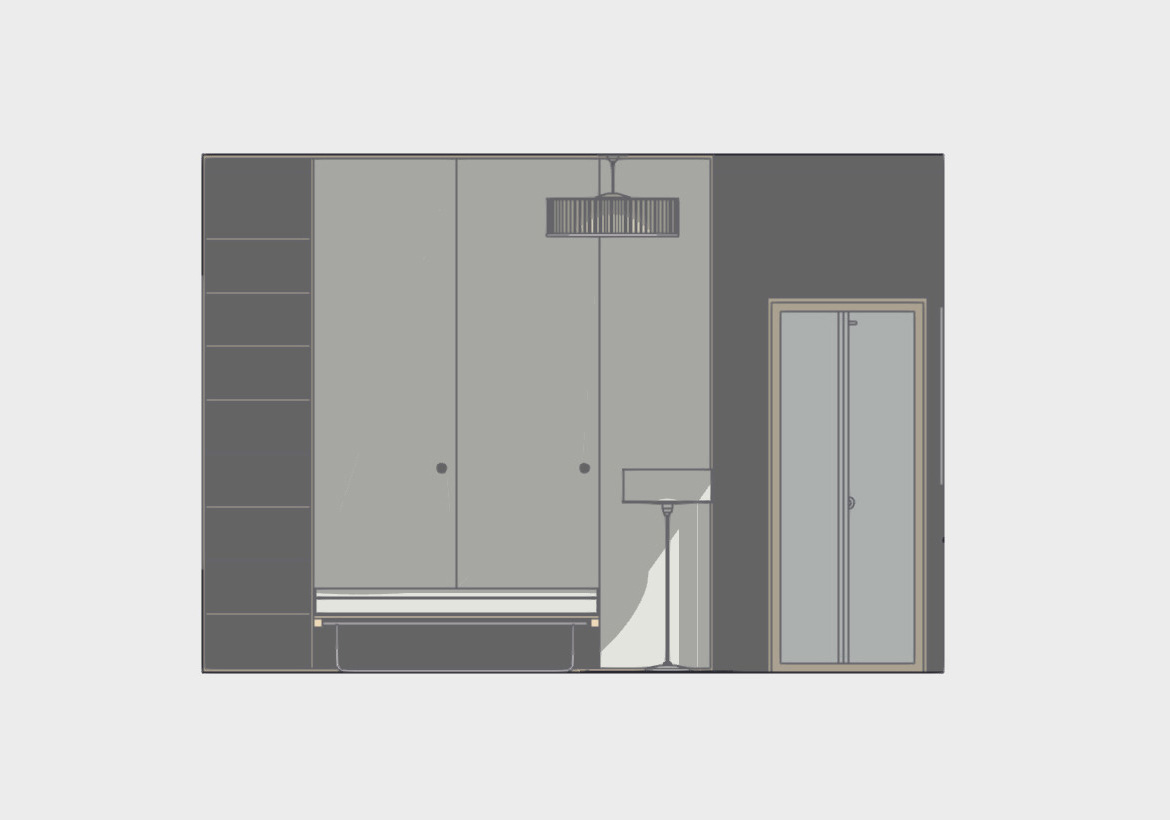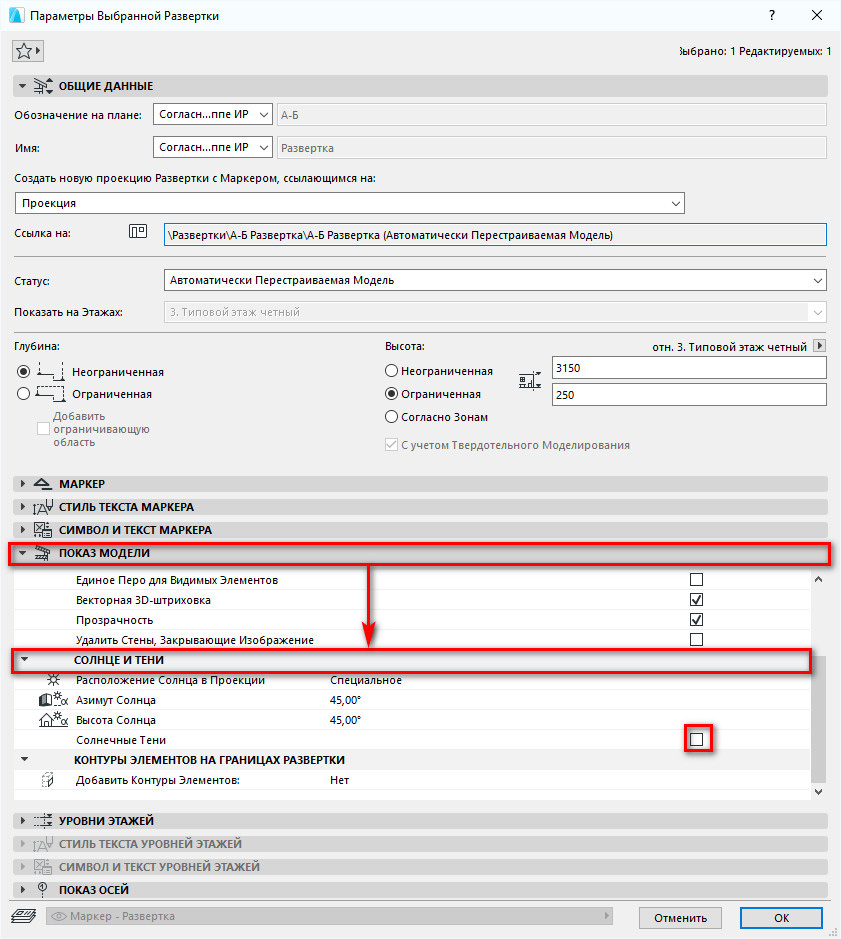как в автокаде сделать развертку стен
Развертки стен в ARCHICAD
Из этой статьи вы узнаете, как создать развертку в ARCHICAD. Разберемся с параметрами маркера развертки в 2D, а также узнаем про основные параметры отображения разверток.
Время рисования разверток для дизайн проектов давно прошло. С приходом BIM-технологий на их создание уходит совсем немного времени. В ARCHICAD есть специальный инструмент для этого – «Развертка».
Давайте узнаем, как создать развертку в ARCHICAD и настроить её отображение. Для примера возьмем план квартиры с расставленной мебелью.
Как создать развертку в ARCHICAD
Для того чтобы быстро создать развертку воспользуемся одноименным инструментом.
В панели инструментов на вкладке «Документирование» выберите команду «Развертка». Как и для большинства инструментов в программе, для развертки существует несколько способов геометрического построения. В информационном табло сверху вы можете видеть пункт «Геометрический Вариант».
Геометрические варианты построения разверток
Вне зависимости от того какой способ построения вы будете использовать, сначала чертится контур линии развертки. Затем отводите курсор в сторону и задавайте направление взгляда на развертку и положение маркера. Фактически это линия сечения.
Отображение развертки на плане
Давайте начертим развертку стены с помощью геометрической варианта «Простой».
Мы увидим несколько Линий.
Глубина развертки
С помощью этой функции можно задавать глубину видимости на развертках.
Для того чтобы активировать ее в информационном табло найдите пункт «Глубина Развертки». Нам доступны два параметра – «Ограниченная Глубина» и «Неограниченная Глубина».
Если мы активируем функцию ограниченная глубина, появится ещё одна непонятная линия. Кликнув на неё можно изменить ее положение. Все что окажется за этой линией отображаться не будет.
Эта функция не часто используется. Но знайте о ней!
Маркер развертки
Давайте попробуем настроить представление маркера на плане. Выделим развертку.
Кликайте на линию развертки, а не на сам маркер.
Перейдем в меню параметров. Для этого кликните ПКМ по выбранной развертке. В появившемся меню выберите пункт «Параметры Выбранной Развертки».
Давайте разберемся с окном параметров развертки. Изменим текст возле маркера. За содержание текста отвечает параметр «Обозначение на Плане», который находится в списке параметров «ОБЩИЕ ДАННЫЕ». Изменим его.
Теперь настроим отображение самого маркера.
Для того чтобы настроить размер маркера развертки перейдите в список «МАРКЕР». В пункте «Величина Размерных Маркеров» можно задать размер в миллиметрах.
Следующая вкладка – «СТИЛЬ ТЕКСТА МАРКЕРА». Здесь можно настроить шрифт, его размер и цвет. Последняя вкладка, отвечающая за отображение маркера – это «СИМВОЛ И ТЕКСТ МАРКЕРА». Кликнув на иконку в пункте «Стиль Маркера» из списка можно выбрать тип маркера. Сделаем настройки и сохраним изменения, нажав на кнопку ОК.
Наверное, вы обратили внимание, что в параметрах есть только настройки маркера. Но помимо него есть две линии голубого цвета. Настроить их нельзя и в этом нет необходимости. Эти линии не отображаются в макетах и при печати.
Мы настроили маркер на плане. Теперь давайте перейдем в саму развертку. Посмотрим что получилось.
Параметры показа модели в развертке
Перейти к развертке можно двумя способами. Выделить маркер с разверткой кликнуть ПКМ, затем выбрать из меню пункт «Открыть с Текущими Параметрами Вида».
Или перейти в развёртку через панель «Навигатор». Найдите список «Развертки», затем кликните по имени развертки два раза.
В развертке, как и в любой части проекта ARCHICAD, можно применять слои, графическую замену и фильтры реконструкции. Поэтому, если у вас получилась пустая развертка, в первую очередь, проверьте видимость слоев. А также направление взгляда, которое вы указывали на плане при создании маркера.
По умолчанию отображение развёртки может вас не устроить. Поэтому настроим штриховки, цвет линии и поверхностей. Также можно включить или отключить тени.
Для того чтобы изменить отображение развертки стен нужно настроить параметры показа модели. Перейдём в параметры, кликнув ПКМ в пустом месте окна с разверткой. Из меню выбираем “Параметры Развертки”.
В открывшемся окне переходим на вкладку параметров «ПОКАЗ МОДЕЛИ». И первый список параметров – это «ЭЛЕМЕНТЫ В СЕЧЕНИИ».
С помощью параметров «Штриховка Поверхностей в Сечении» и «Единое Перо для Элементов в Плоскости Сечения» мы можем контролировать линии и штриховки элементов, попадающих в разрез.
Но я бы вам рекомендовал строить развертки по плоскости стены так, чтобы они не с чем не пересекались. Потому что развертка отличается от разреза. Это проекция стены и всего, что находится на ней или возле нее.
Также можно скрыть все элементы в сечении. Для этого активируйте опцию «Скрыть Элементы в Плоскости Сечения».
Теперь перейдем к самым важным параметрам отображения развертки. Они находятся в списке «ВИДИМЫЕ ЭЛЕМЕНТЫ».
Штриховка видимых поверхностей
Кликните на этот параметр. В конце строки появится стрелочка. Нажмите на нее, чтобы появился список со значениями.
1. Нет. Если выбрать это значение, штриховки поверхностей не будут отображаться совсем. Развертка станет белой.
2. Единое Перо. Если выбрать этот параметр, всем поверхностям можно задать единый цвет.
3. Цвета Собственного Покрытия (С Затенением/Без Затенения)
В этом режиме цвета поверхностей зависят от покрытий материала. Они настраиваются через меню «Покрытия».
Если включить режим с затенением, будут отображаться собственные тени на поверхностях.
Как заменить перо линий на развертках?
Активируйте следующий пункт в списке параметров «ВИДИМЫЕ ЭЛЕМЕНТЫ». С помощью параметра «Единое Перо для видимых Элементов» можно заменить цвет всех линии на развертке. Если нужна более точная настройка, используйте графическую замену.
Векторная Штриховка
Если активировать этот параметр будет отображаться штриховка покрытия. Она также задается через меню «Покрытия».
Как отключить тени на развертке?
Тени на развертке, только мешают. Мы можем отключить их.
Найдите параметр «Солнечные Тени». Он находится в списке «СОЛНЦЕ И ТЕНИ». Снимите галочку с чекбокса возле этого параметра.
Завершив настройку нажмите ОК. Вот что у меня получилось в итоге.
Теперь можно оформить развертку. Проставить размеры и высотные отметки. Все инструменты документирования также работают для них.
Большой минус разверток в том, что нельзя задать текстуру для поверхностей. Но можно создать из развертки рабочий лист. И там изменить штриховки на текстуры. Есть еще один хитрый способ. Но, это отдельная тема и одробно она рассматривается в нашем курсе для дизайнеров интерьера «Проектирование интерьера в ARCHICAD».
На этом мы заканчиваем. Теперь вы знаете, как настраивать маркер разверток на плане. Изменять отображение поверхностей и линий на развертке. Мы разобрали лишь малую часть параметров. Но этого будет достаточно для создания вашего дизайн проекта.
«чертежные» развертки стен, план пола и потолка с экспликацией
http://www.youtube.com/watch?v=HI28sliHrJQ там показывается как атвор с папки автокада, выбирает мебель и расталяет ее, отсюда вопрос этот комплект нужно отдельно качать или это специальное дополнение для автокада или что это за бабуйня?
Разные блоки можешь поискать Библиотеки элементов+ на торрентах этого добра, включая мебель, очень много
проектирование КМ и КМД из ЛСТК
На схеме потолка показываются отметки отдельных участков.
Библиотеки материалов в Автокаде есть свои. Их можно разными методами натягивать на 3D Solid-ы. Электрооборудование это 3D объект в области которого помещается осветитель.
К сожалению в Автокаде надо работать ручками и головой. Само ничего не происходит. Самый главный инструмент построения в вашем случае это выдавливание плюс необходимо будет уметь складывать, вычитать и объединять объекты.
Выдавливание:
Command: _extrude
Current wire frame density: ISOLINES=4
Запрос на ввод объекта (контура) выдавливания. Очень ВАЖНО.
Объект должен быть замкнутая полилиния или регион
Select objects to extrude: 1 found
Select objects to extrude:
Запрос высоты выдавливания.
Specify height of extrusion or [Direction/Path/Taper angle]: 1000
В общем на dwg можно найти все что нужно для выполнения вашей работы))) УДАЧИ!
Как сделать развертку стен в автокаде
РЕАЛИЗАЦИЯ ПРОЕТА В AUTOCAD. СОЗДАЕМ СТЕНЫ И ПЕРЕГОРОДКИ
Создаем слои для проекта.
После того, как определились с планировкой 1-го и 2-го этажа для будущего чертежа в AutoCAD следует создать необходимое количество слоев, которые, как было сказано ранее, предназначены для группировки однотипных объектов.
В нашем проекте для плана этажа будем создать следующие слои:
1. Координатные оси.
3. Внутренние стены.
7. Текстовые надписи.
8. Штриховка для пола.
9. Штриховка для стен.
Можете добавить другие слои на свое усмотрение.
Что бы создать слой, нужно вызвать «Диспетчер свойств слоев» и нажать «Создать слой». Затем следует указать его имя, которое должно быть уникальным и отображать суть объектов, которые будут хранится на этом слое. Далее выберите цвет, тип линии и ее толщину. При необходимости можете настроить прозрачность.
Строим сетку осей
В первую очередь необходимо сделать текущим слой «Оси». Для этого в «Диспетчере свойств слоев» выбираем данный слой и нажимаем зеленую галочку «Установить», как показано на рис. выше. Также можно просто дважды щелкнуть ЛКМ по слою, и он станет текущим.
Однако не всегда обязательно вызывать данный диспетчер. Проще всего это сделать вызвав список слоев, где необходимо выбрать подходящий.
Переходим на вкладку СПДС. Будем работать с панелью «Оси». Однако, прежде чем приступать к прорисовке осей, следует определиться с размерами между ними, как по горизонтали, так и по вертикали. Причем, это можно сделать на бумаги или в любом графическом редакторе.
Итак, судя из приведенной выше картинки имеем следующую информацию:
| Расстояние между осями (мм) | |||
| По горизонтали | А-Б | Б-В | В-Г |
| По вертикали | 1-2 | 2-3 |
Выбираем команду «Массив координатных осей».
Появляется таблица, в которой необходимо указать расстояние между горизонтальными и вертикальными осями.
Выбираем первую вкладку «Горизонтальные оси». Нужно заполнить столбец «Шаг» (это и есть расстояние между нашими осями) или же столбец «Отступ», в который нужно внести расстояния от нижней левой оси. Первое значение всегда будет «0». В нашем случае, заполняем колонку «Шаг». По аналогии, вводим значения для вертикальных осей.
После того, как все данные внесены, нужно указать точку вставки на экране.
Выделите оси и нажмите Ctrl+1, для быстрого вызова окна «Свойства». Здесь можно менять различные параметры, например, изменить масштаб.
Вот, и все! Массив координатных осей создан в соответствии с ГОСТ. Можно двигаться дальше.
Чертим стены и перегородки
Прежде чем продолжать построение нашего плана и создавать стены давайте заблокируем слой «Оси», что бы случайно не внести лишние изменения. При блокировки остается возможность привязываться к объектам, лежащим на этом слое. Нажмите замочек в выпадающем списке напротив слоя «Оси».
Можете также настроить прозрачность заблокированного слоя на свое усмотрение (например, сделать его ярче). Для этого нужно перейти в дополнительные инструменты работы со слоями и ползунком уменьшить состояния затенения, как показано на рис.
Для построения стен необходимо переключиться на соответствующий слой. Сделаем текущим слой «Стены_наруж». Прежде чем прочертить контур стены, давайте определимся, какова будет стена, т.е. из чего она будет состоять конструктивно.
Выбираем команду «Полилиния», и повторяем контур нашей будущей стены (несущей). По окончанию обрисовки полилинию следует замкнуть. (ПКМ → Замкнуть или выбрать данный параметр в командной строке).
Ось будет проходить по центру несущей стены. Внутрь здания нужно отложить 100 мм и с наружи тоже 100 мм. Всего несущая стена, как мы определились ранее, будет 200 мм. Затем следует отложить 120 мм наружной стены.
Сначала создадим стену шириной 200 мм. Для этого используем команду «Смещение». Нужно последовательно выполнить запросы:
4) Завершите команду нажатием Enter или Esc.
Повторяем данные действия, только на этот раз следует указать снаружи точку, определяющую сторону смещения. Получаем несущую стену шириной 200 мм.
Для того, чтобы создать кирпичную кладку, повторяем команду. Расстояние смещения следует задать 120 и выбрать уже вновь созданный контур (наружный).
В итоге, по всему контуру получается многослойная стена.
Создаем внутренние стены. Переключаемся на соответствующий слой. Однако, прежде нужно на исходной панировке определиться с размерами между внутренними стенами, чтобы не ошибиться.
Итак, используя команду «Отрезок» начертим первый контур внутренней стены. Затем скопируем эту линию, указав точку смещении 200 мм.
Создаем оставшиеся перегородки толщиной 120 мм. Т.к. у нас нет никаких дополнительных точек привязки, чертим отрезок для следующей внутренней стены ниже или выше, того места, где она должна быть. Затем, с помощью команды «Перемещение», задавая нужное расстояние переносим часть стены на нужное место.
Остается только лишь скопировать эту линии, создавая параллельную ей на расстоянии 120 мм, как было описано выше. Кстати, для этой цели можно также использовать команду «Смещение».
Не забывайте, что доступ к командам можно получить не только на ленте-палитре, но также через командную строку. Причем можно вводить команду полностью, например, ПОЛИЛИНИЯ, а можно указать ее псевдонимы ПЛ.
К тому же, для перемещения объектов выбирайте «ручку» и нажимайте пробел, а зажатая клавиша Ctrl позволит скопировать выделенные объекты. Это существенно экономит время. Не пренебрегайте этим.
После проделанных действий, появятся внутренние стены, как показано на рис.:
Далее необходимо выполнить сопряжение, что бы перегородки переходили одна в другую. Для этого воспользуемся командой «Обрезать». Данная команда работает следующим образом:
Выбрать команду «Обрезать» на панели редактирования.
ЛКМ выбрать ненужные линии. Команда автоматически удалит их до пересечения с кромкой.
В результате, получится планировка следующего вида:
Задание:Аналогичным образом сделать планировку второго этажа.
Совет: Можете скопировать уже созданную планировку и немного ее отредактировать. Используйте для этого команды «Обрезать» и «Удлинить», расположенные на панели «Редактирование».
Принцип работы инструмента «Обрезать» описан выше, а вот команда «Удлинить» выполняется следующим образом:
1) Выберите объект, до которых следует удлинить исходный.
2) Активизируйте команду «Удлинить»
3) Нажмите ЛКМ по объектам, размер которых следует увеличить.
Результат должен выглядеть следующим образом:
AutoCAD Architecture
Постройте сегменты прямой или дуговой стены, измените ориентацию или привязку сегмента стены в процессе построения или измените положение сегмента стены в соответствии со смещением относительно компонента стены.
Для построения сегмента прямой стены
Для построения сегмента дуговой стены
Для изменения ориентации стены
Для изменения привязки стены
Можно ввести в командной строке J, чтобы инициировать переключение привязки, или нажать клавишу CTRL для циклического переключения вариантов привязки.
| Если требуется переключить привязку на. | то в командной строке. |
|---|---|
| левую сторону, | введите J, затем введите L. |
| центр, | введите J, затем введите C |
| правую сторону, | введите J, затем введите R |
| базовую линию, | введите J, затем введите B |
Для переключения между параметрами привязки можно также нажимать клавишу SHIFT.
Для перемещения сегмента стены
Во время построения сегмента стены можно перемещать его для выравнивания отдельного компонента стены по конкретной точке или по направляющей. Например, может быть необходимо выровнять внешнюю грань кирпичной кладки стены по линии сетки колонн или выровнять внутреннюю грань несущего железобетонного блока стены с колонной.
Кроме того, можно выбрать любую точку внутри или снаружи стены и определить ее как точку смещения для перемещения стены. Можно ввести значение в поле динамического размера или на палитре свойств, в панели «Размеры», ввести значение для параметра «Смещение», и стена будет перемещена на введенную величину смещения в направлении от места расположения курсора к текущей линии привязки.
При перемещении курсора отображаются вспомогательные линии с подсказками.
Линия привязки сдвигается, чтобы вместить указанную величину смещения.
Для задания свойств стены
Используйте свойства стен, чтобы задать при необходимости создаваемые стены в качестве ограничивающих объектов для ассоциативных пространств, параметры подчистки и размеры.
Можно выбрать одну из 3 опций:
| Если требуется. | то. |
|---|---|
| задать толщину стены, | введите значение параметра «Ширина». Если параметр «Толщина» не задан, толщина стены автоматически определяется согласно выбранному вами стилю стены. |
| задайте высоту стены от пола до потолка, | введите значение параметра «Базовая высота». |
| задать длину стены от начальной до конечной точки, | введите значение параметра «Длина». |
| Если требуется. | то. |
|---|---|
| обозначить точки, определяющие левую сторону стены, | выберите в качестве «Привязать» значение «Слева». |
| обозначить точки, определяющие правую сторону стены, | выберите в качестве «Привязать» значение «Справа». |
| обозначить точки, определяющие осевую линию стены, | выберите в качестве «Привязать» значение «По центру». |
| выбрать точки, определяющие базовую линию стены, | выберите в качестве «Привязать» значение «Базовая линия». |
| Если требуется. | то. |
|---|---|
| выполнить смещение стены от указанных вами точек, | введите значение для «Смещения по базовой линии». |
| выполнить смещение линии крыши по отношению к указанной базовой высоте, | введите значение для «Смещения линии крыши от базовой высоты». |
| выполнить смещение подошвы от базовой линии, | введите значение для «Смещения подошвы от базовой линии». |
Введя u (отменить), можно отменить ввод по любой из точек, кроме начальной.
| Если требуется. | то. |
|---|---|
| замкнуть контур стены, вычертив 2 сегмента стены, встречающихся в начальной точке под прямым углом, | введите or (замкнуть ортогонально), а затем укажите точку в направлении того места, где требуется замкнуть контур стены. Сегмент стены удлиняется, пока не соприкасается с сегментом стены, перпендикулярным к первому отрезку стены. |
| замкнуть контур стены, добавив сегмент стены, соединяющий предыдущую точку и начальную точку стены, | введите c (замкнуть). |
| замкнуть сегмент стены в указанной вами точке, | задайте конечную точку стены и нажмите клавишу ВВОД. |
Для построения сегмента стены на основе линии привязки стены
Данная процедура предназначена для вычерчивания с помощью любого из режимов объектной привязки нового сегмента стены на линии привязки существующего сегмента стены. Вначале следует указать, какие объекты привязки будут активными. Например, можно начать новый сегмент стены от средней точки существующего сегмента стены.
При добавлении нового сегмента стены автоматически отображается линия привязки на существующем сегменте, независимо от того, включена или выключена опция отображения этой линии. При отводе курсора в сторону от существующего сегмента стены эта линия привязки исчезает. Выбор точки поблизости от середины сегмента стены вызовет отображение на линии привязки подсказки «Объектная привязка: середина». Щелкните на этой точке, чтобы определить ее как начальную точку нового сегмента стены, затем укажите его конечную точку.
Как начертить стены плана дома (коттеджа) в Автокад
Инструменты/команды Автокад используемые для построения стен плана дома
Как чертить стены в Автокад
Рисовать стены в Автокад базовыми командами рисования и редактирования объектов не совсем рациональное занятие, поэтому мы будем в основном использовать инструмент «Мультилиния» и Редактирования мультилинии.
Как сделать наружные несущие стены плана дома в Автокад
Сделать несущие стены в Автокад можно быстро с помощью инструмента «Мультилиния».
Как узнать толщину стен в Автокад
Прежде чем воспользоваться этим инструментом, узнайте толщину несущих стен коттеджа. Для этого можно воспользоваться в Автокад классической панелью инструментов «Сведения» или панелью инструментов «Утилиты» на вкладке «Главная» ленты инструментов.
Щелкните по кнопке «Расстояние», тем самым вы вызовите команду «Дист» в Автокад для измерения линейных расстояний. Измерьте толщину наружных стен коттеджа, указав две точки. Толщина несущей стены коттеджа оказалась равной 617 мм из-за погрешности масштабирования картинки в Автокад. Таким образом наружные стены коттеджа в Автокад выполнены из кирпичной кладки толщиной в 2,5 кирпича, следовательно их толщина 640 мм.
Чертим наружные стены плана коттеджа из мультилиний в Автокад
Настройка мультилинии в Автокад для вычерчивания стен:
Далее обводите мультилинией несущие наружние стены на плане первого этажа коттеджа в Автокад. Редактировать стены в Автокад из мультилиний пока не надо.
Как нарисовать внутренние несущие стены в Автокад, а также перегородки
Принцип рисования внутренних стен и перегородок в Автокад тот же самый, что и при вычерчивании наружных несущих стен плана.
Определяете с помощью инструмента «Расстояние» толщину стен в Автокад.
Далее настраиваем мультилинию Автокад под толщину стен и обводим их.
Как в Автокад сделать дуговые нуружные несущие стены
Нам осталось обвести на плане дома Автокад дуговые наружные несущие стены. К сожалению с помощью мултилинии в Автокад это не сделать, поэтому воспользуемся базовыми командами рисования и редактирования.
Вызовите команду «Круг» в Автокад и постройте круг по 3 точкам. Точки можете указать по наружней стене картинки плана дома. Для больше точности приблизьте картинку.
Редактирование стен в Автокад плана первого этажа дома (коттеджа)
Самый универсальный инструмент редактирования стен в Автокад и часто используемый «Обрезать» и его режим «Выбрать все», когда все объекты чертежа Автокад могут подрезать друг друга.
Готовый чертеж плана первого этажа дома в Автокад со стенами.
Работа со стандартными 3D-примитивами
3d-модели Автокад можно делать двумя разными способами: либо используя стандартные примитивы, либо на основе 2d-объектов. Поговорим о первом способе. Не будем рассматривать каждый параметр той или иной команды. Для этого вы всегда сможете воспользоваться справкой AutoCAD (F1).
Автокад. 3д моделирование. Стандартные примитивы
Программа AutoCAD 3D насчитывает всего 7 стандартных примитивов. Несмотря на их немногочисленное количество, 3д-чертежи в Автокаде получаются на очень высоком уровне.
1) Первая и часто используемая команда – это Ящик (параллелепипед). Про неё детально рассказывалось в статье про важнейший аспект AutoCAD. 3d модели должны быть правильно ориентированы относительно осей X и Y (читать статью).
Для окружности надо задавать центр и радиус (или диаметр). Также можно окружность начертить по «трем точкам касания» (3Т), «двум точкам касания» (2Т) или «двум точкам касания и радиусу» (ККР). Чтобы выбрать тот или иной режим, нужно обратиться в командую строку:
Параметр «Эллиптический» позволяет в основание цилиндра положить эллипс.
3) Конус. В основании конуса лежит окружность, а значит, все правила, рассмотренные для цилиндра и его основания – идентичные. Перед тем, как задать высоту конуса, выберите данный параметр и задайте значения радиуса. Пример усеченного конуса показан на рис.
4) Чтобы построить сферу в Автокаде, достаточно указать ее центральную точку и радиус (или диаметр). Проблем с данным примитивом у вас возникнуть не должно.
5) Команда «Пирамида». Принцип ее построения несколько отличается от др. примитивов. Тут следует понимать, что в основании пирамиды лежит многоугольник, и, соответственно, соблюдаются все правила построения 2D-примитива «Многоугольник».
Так же, как и с конусом, пирамиду можно сделать усеченной, обратившись к параметру «Радиус верхнего основания». Примеры построения данного примитива показаны на рис.
6) Клин по своей сути можно представить как отсеченную часть ящика. Отсюда и построение примитива очень схоже.
Особое внимание нужно уделить ориентации данного объекта. Тут существует некое правило, понять которое лучше всего получается на практике: клин будет поднят в ту сторону, где была указана первая точка.
Осталось разобраться с командами редактирования, и вопрос «Как в Автокаде сделать 3д-модель» исчезнет сам по себе.
Дом в Автокаде. Быстрый способ создания 3D стен
Трехмерное моделирование в AutoCAD позволяет решить поставленную задачу различными способами. Проект дома в Автокаде можно начертить вручную, используя 2D примитивы, а можно создать неограниченное количество связанных проекций из одной 3д модели Автокад.
Рассмотрим, как создать 3D чертеж дома в Автокаде. Начнем с создания стен, т.к. это основа любого строения.
Создание 3d моделей в AutoCAD. Разные подходы в создании стен
Если у вас есть план дома в Автокаде, то задача существенно упрощается.
1) В AutoCAD дом (стены) можно сделать с помощью стандартного примитива «Ящик» с последующим объединением.
2) Стены можно создать с помощью Выдавливания/Вытягивания замкнутого контура.
В одном из своих видеоуроков я рассказывал о создании 3d модели в AutoCAD из плоского чертежа (см. урок) с помощью выдавливания замкнутого контура внутренних и наружных стен.
3) Создавать стены можно с помощью команды «Политело».
Команда «Политело»
Политело является аналогом 2D полилинии и наследует многие ее свойства.
1) Можно создавать дугообразные сегменты;
2) Параметр «Объект» позволяет преобразовывать плоские примитивы, такие как полилиния, круг, отрезок, прямоугольник и др. в 3D политело;
3) Пользователь задает нужную высоту и ширину Политела. При необходимости в палитре «Свойства» (Ctr+1) их можно изменить, когда уже объект создан.
Данных параметров вполне достаточно, чтобы быстро начертить стены и перегородки в доме.
Немного об AutoCAD из 3d в 2d
Самоучитель AutoCAD 3d дорабатывается каждый день. Следите за продолжением данной тематики. В Автокад планировка может быть создана в считанные секунды, если у вас будет готовый 3d жилой дом Автокад. Но и не стоит не уважать 2D моделирование – ведь это основа.
Советую ознакомиться с бесплатным курсом по AutoCAD «Создание проекта от идеи до печати».